- Tác giả Jason Gerald [email protected].
- Public 2024-01-19 22:14.
- Sửa đổi lần cuối 2025-01-23 12:52.
WikiHow này hướng dẫn bạn cách tải hình ảnh lên trang web Imgur, trên cả nền tảng di động và máy tính để bàn.
Bươc chân
Phương pháp 1/2: Trên thiết bị di động
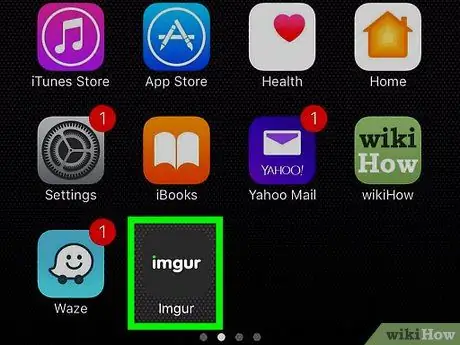
Bước 1. Mở Imgur
Ứng dụng này được đánh dấu bằng biểu tượng màu xám đậm với dòng chữ "imgur".
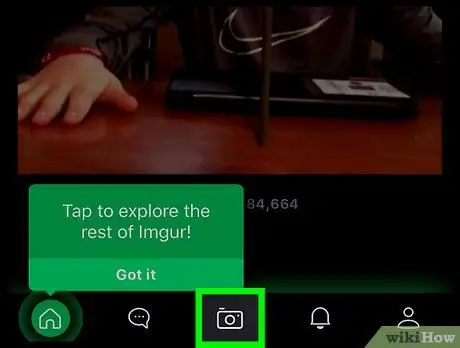
Bước 2. Chạm vào biểu tượng máy ảnh
Nó nằm ở trung tâm phía dưới của màn hình.
- Nếu bạn chưa đăng nhập vào tài khoản Imgur trên điện thoại của mình, hãy nhấn vào tùy chọn “ đăng nhập ”Đầu tiên và nhập địa chỉ email và mật khẩu của tài khoản.
- Trên thiết bị Android, trước tiên bạn cần vuốt sang trái trước khi đăng nhập.
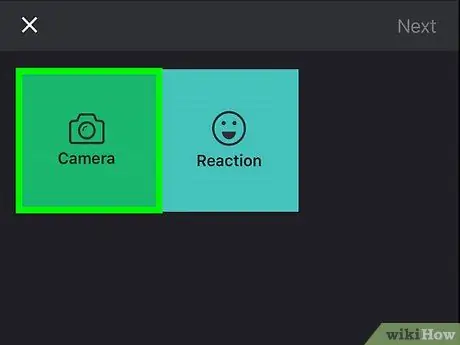
Bước 3. Chọn ảnh
Danh sách các ảnh trên thiết bị sẽ được hiển thị trên trang này. Chạm vào ảnh mong muốn để chọn.
- Nếu được nhắc, trước tiên hãy cho phép Imgur truy cập vào máy ảnh và ảnh trên thiết bị.
- Bạn có thể chạm vào nhiều ảnh bạn muốn chọn cùng một lúc.
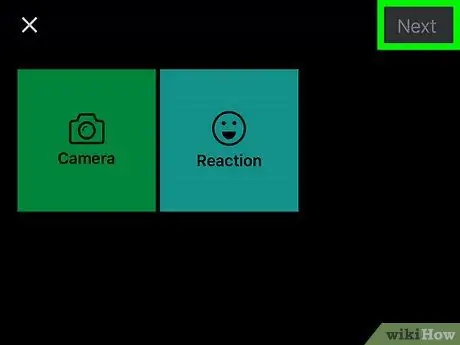
Bước 4. Chạm vào Tiếp theo
Nó ở góc trên bên phải của màn hình. Trên một số phiên bản Android, chạm vào biểu tượng dấu tích.
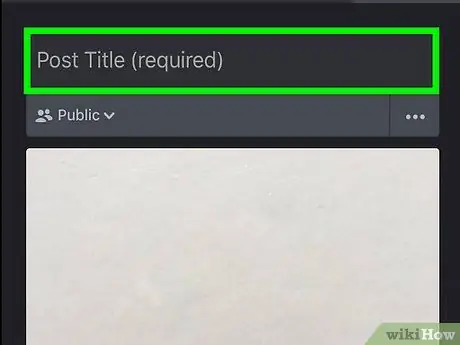
Bước 5. Nhập tiêu đề của video tải lên
Nhập tiêu đề vào trường "Tiêu đề bài đăng (bắt buộc)" ở đầu màn hình.
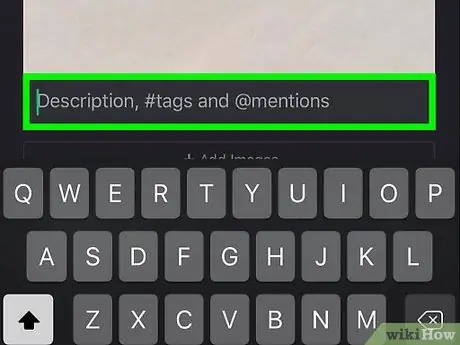
Bước 6. Chỉnh sửa ảnh nếu cần thiết
Bạn có thể thêm mô tả hoặc đánh dấu ảnh trong cột màu xám ở cuối màn hình.
Bạn cũng có thể chạm vào " Thêm hình ảnh ”Bên dưới ảnh để chọn thêm ảnh để thêm vào video tải lên.
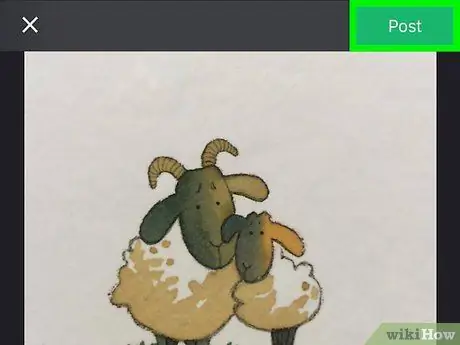
Bước 7. Chạm vào Đăng
Nó ở góc trên bên phải của màn hình.
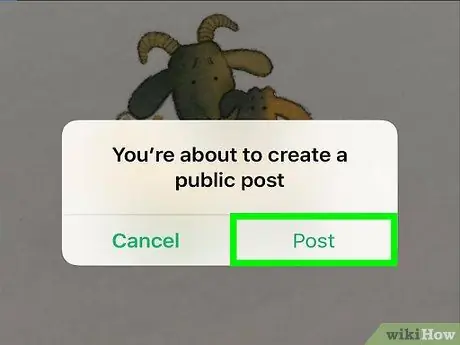
Bước 8. Chạm vào Tải lên khi được nhắc
Ảnh được chọn sẽ được tải lên Imgur sau đó.
Phương pháp 2/2: Trên máy tính để bàn
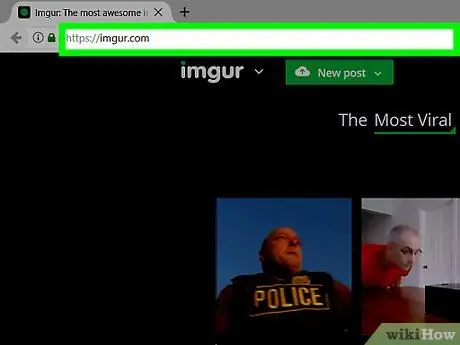
Bước 1. Truy cập trang web Imgur
Truy cập trang Imgur tại
Bước 2. Nhấp vào Bài đăng mới
Đó là một nút màu xanh lá cây ở đầu trang chính Imgur. Cửa sổ tải lên sẽ tải sau đó.
- Nếu bạn chưa đăng nhập vào tài khoản Imgur của mình, hãy nhấp vào “ đăng nhập ”Ở góc trên cùng bên trái của trang trước, sau đó nhập địa chỉ email và mật khẩu của bạn.
- Nhấp vào mũi tên xuống ở bên phải của nút để hiển thị menu thả xuống với một số tùy chọn tải lên khác (ví dụ: Tạo Meme ”).
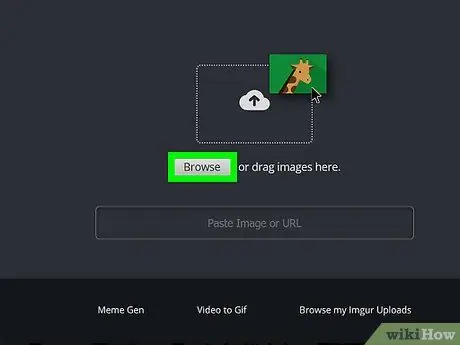
Bước 3. Nhấp vào Duyệt qua
Nó ở giữa cửa sổ tải lên.
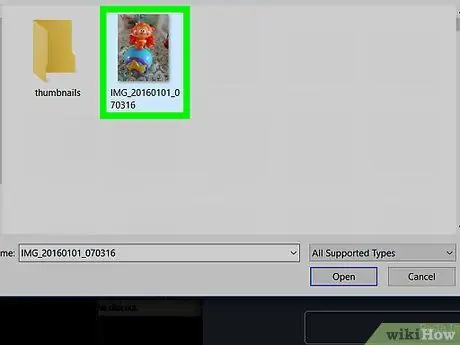
Bước 4. Chọn hình ảnh từ máy tính
Nếu bạn muốn chọn nhiều hình ảnh, hãy nhấp vào từng hình ảnh mong muốn trong khi giữ Command (Mac) hoặc Ctrl (PC).
- Bạn cũng có thể nhấp và kéo một hoặc nhiều hình ảnh vào cửa sổ tải lên Imgur để tải chúng lên.
- Nếu bạn có địa chỉ URL hình ảnh, bạn có thể sao chép và dán nó vào trường "Dán Hình ảnh hoặc URL".
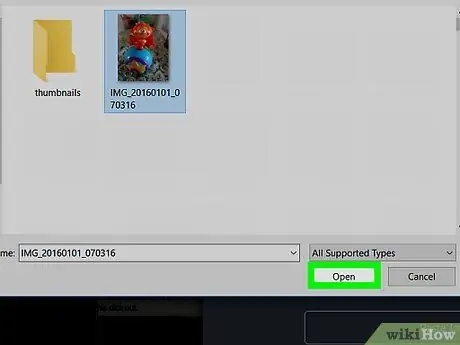
Bước 5. Nhấp vào Mở
Ảnh sẽ được tải lên Imgur.
Nếu bạn đang kéo ảnh vào cửa sổ Imgur, hãy bỏ qua bước này
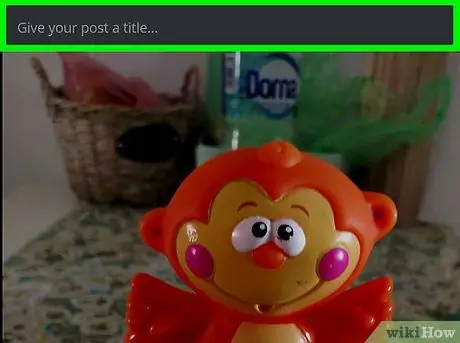
Bước 6. Thêm tiêu đề ảnh
Nhập tiêu đề vào cột phía trên ảnh.
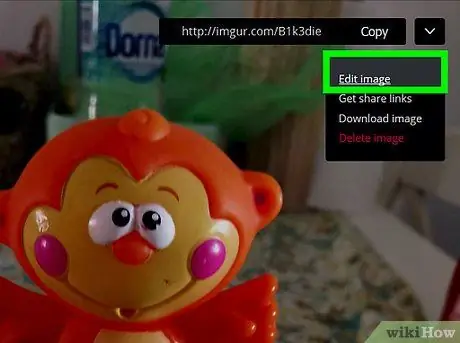
Bước 7. Chỉnh sửa ảnh nếu cần thiết
Bạn có thể thêm mô tả hoặc dấu trang trong cột màu xám bên dưới ảnh. Bạn cũng có thể gắn thẻ người dùng bằng cách nhập "@", theo sau là tên người dùng tương ứng.
Bạn cũng có thể nhấp vào “ Thêm hình ảnh khác ”Bên dưới hình ảnh để chọn các hình ảnh khác.
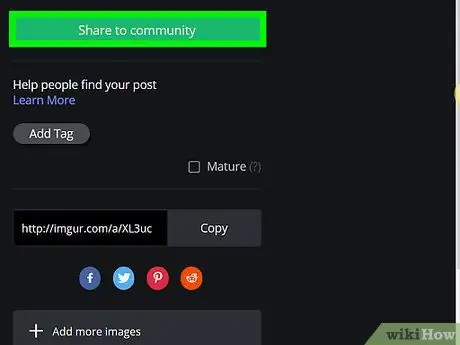
Bước 8. Nhấn Chia sẻ lên cộng đồng
Đó là một nút màu xanh lá cây ở bên phải của trang. Sau khi nhấp vào, hình ảnh sẽ được tải lên trang Imgur.
Lời khuyên
- Đảm bảo bạn bao gồm nguồn ảnh của người khác mà bạn tải lên.
- Bạn có thể điều chỉnh cài đặt bảo mật hình ảnh bằng cách chạm vào tab “ Công cộng ”Phía trên ảnh (ứng dụng dành cho thiết bị di động) hoặc nhấp vào“ Đăng quyền riêng tư ”Ở bên phải tải lên (trang web dành cho máy tính để bàn).






